Como adiar ou responder a notificações da tela de bloqueio do iPhone

Quando você recebe uma notificação no iPhone, por uma mensagem de texto, não é necessário desbloquear o telefone para responder a isso. Você pode responder a todos os tipos de notificações na tela de bloqueio, sem necessidade de desbloqueio.
Você não só pode responder a mensagens de texto, mas também pode responder a lembretes, eventos, mensagens do Facebook e muito mais. Basicamente, se ele aparecer na sua tela de bloqueio, provavelmente você pode lidar com isso de lá.
Em muitos casos, como nas notificações do Slack, quando você desliza para a esquerda, só tem a opção de remover a notificação. .
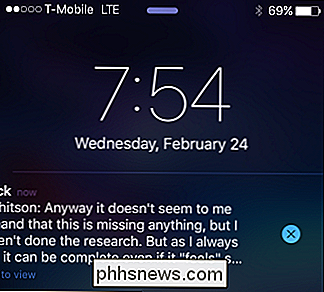
Em muitos casos, no entanto, você terá mais opções. Aqui recebemos uma mensagem de texto.
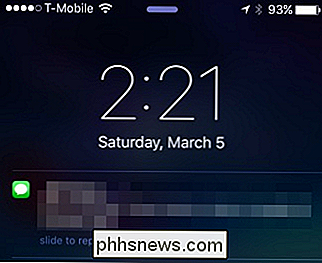
Se deslizarmos para a esquerda, temos a opção de responder com um toque e não precisamos abrir o iMessage. Também podemos descartar a mensagem, o que significa que ela permanecerá não lida no iMessage.
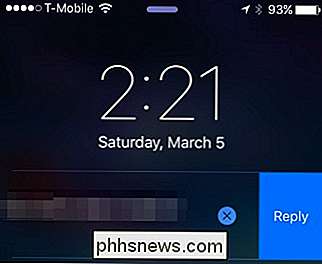
Se respondermos, o teclado será exibido e poderemos enviar uma mensagem rápida ao remetente sem desbloquear o telefone primeiro.
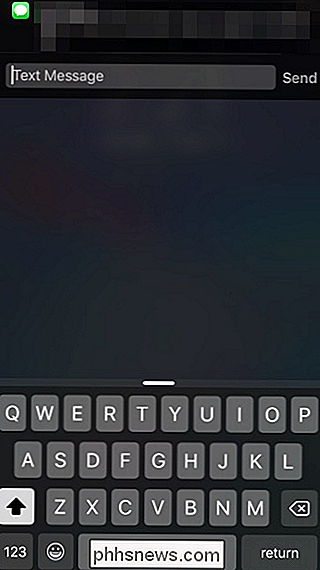
Você também pode usar essas habilidades de deslizamento em lembretes. Aqui, temos opções para descartar o lembrete (que não o faz sumir), marcá-lo como completo ou adiar.
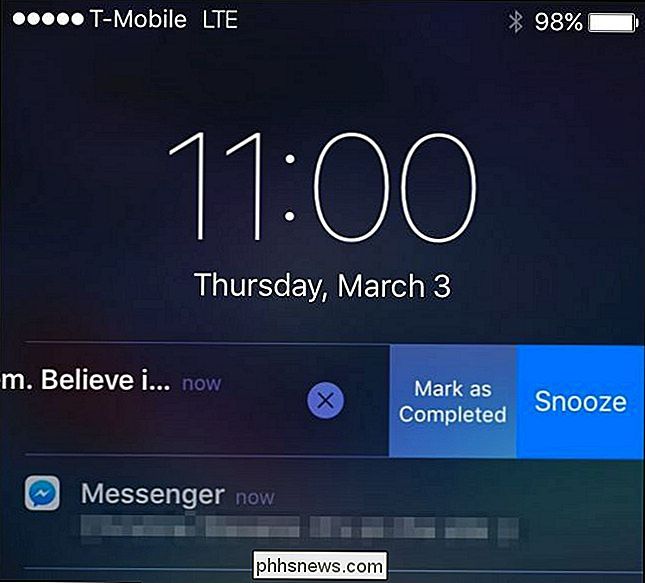
Se você usa o Facebook Messenger, também tem várias opções, além do Demitir e responder normalmente, você também pode "silenciar" amigos faladores. Lembre-se, no entanto, ele permanecerá mudo até que você volte ao Messenger e ative o som.
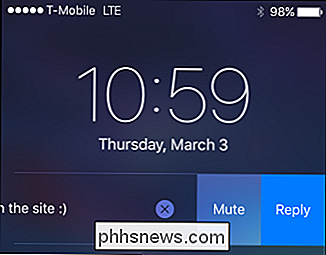
Observação: você precisará digitar sua senha ou usar ID de toque para responder a uma mensagem do Facebook.
Você também pode interagir diretamente com notificações de calendário. As únicas opções disponíveis são descartá-lo ou adiá-lo. No entanto, se você tiver um evento que deseja ser lembrado mais tarde, a suspensão é definitivamente uma opção útil.
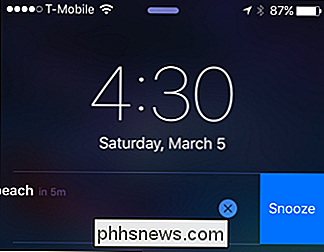
O ponto é: para cada aplicativo que posta uma notificação na tela de bloqueio, provavelmente há opções para interagir com ele. Muitas vezes, você pode descartá-lo, mas, como você viu nos exemplos deste artigo, muitas vezes há outras opções disponíveis, e normalmente não é necessário desbloquear o smartphone e iniciar o aplicativo para explorar resposta rápida ou adiar um lembrete. Da próxima vez que você receber uma notificação, dê um toque e veja o que você pode fazer.

Onde estão meus arquivos de dados PST do Outlook e como posso movê-los em outro lugar?
A maioria das pessoas sabe que o Outlook armazena e-mail para cada conta em um arquivo de armazenamento de tabela pessoal (PST), mas descobrir onde esse arquivo está localizado depende da versão do Outlook que você está usando. Aqui é onde o Outlook armazena seus arquivos e como você pode movê-los se precisar.

Como ocultar ou mostrar automaticamente a barra de menus no OS X El Capitan
Os usuários do Windows têm a capacidade de ocultar a barra de tarefas, mas a barra de menus do OS X é uma presença constante. Isso não é necessariamente ruim porque a barra de menu não ocupa muito espaço. Se você quiser ocultá-lo, no entanto, agora você pode. RELACIONADO: Acessar opções ocultas e informações com a tecla de opção do seu Mac A barra de menu é bastante versátil.



